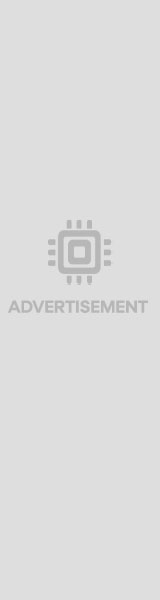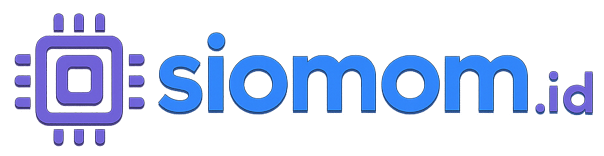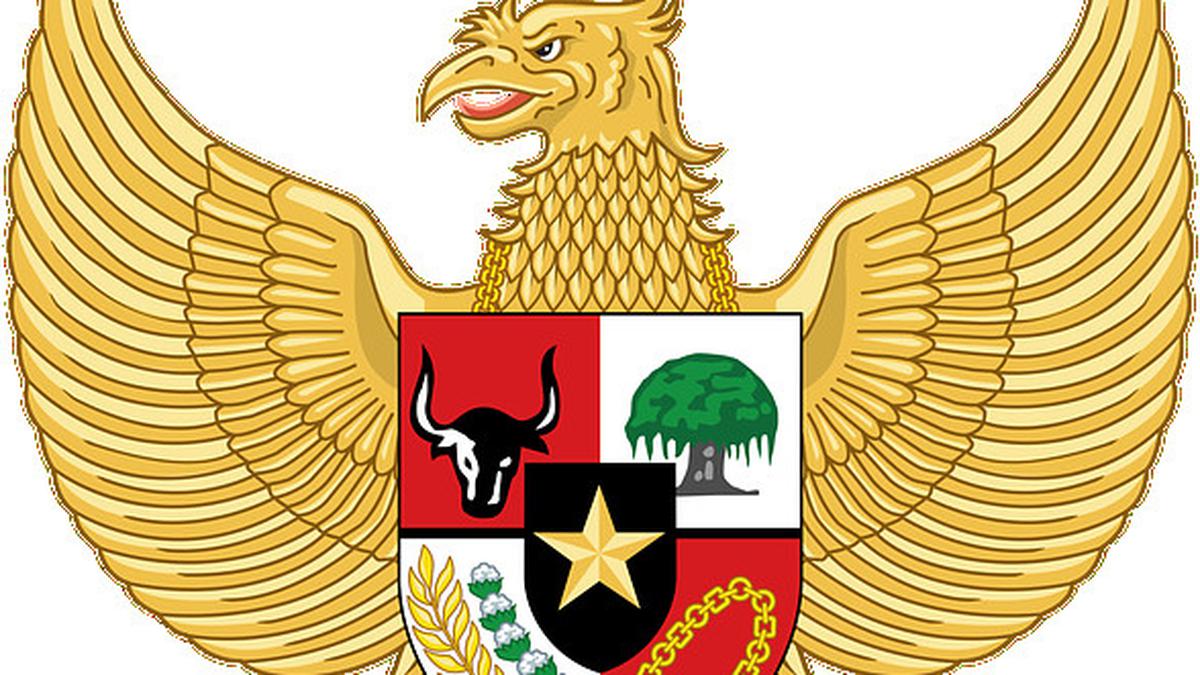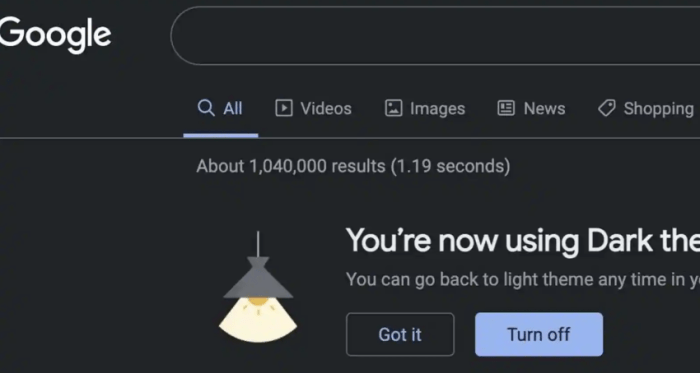Screenshot Komputer Sekali Klik dengan Mudah

Daftar isi:
- Cara Mudah Mengambil Screenshot di Windows 10 dan 11
- Screen Capture dengan Snip & Sketch
- Dengan Menggunakan Snipping Tool di Windows
- Metode Screenshot Otomatis ke Folder Spesifik
- Ambil Screenshot Menggunakan Aplikasi Xbox Game Bar
- Pengambilan Screenshot Jendela Aktif
- Screenshot Menggunakan Aplikasi Pihak Ketiga
- Screenshot di Laptop Merek Khusus
- Mengatasi Beberapa Pertanyaan Umum Mengenai Screenshot
- 1. Di mana Hasil Screenshot Tersimpan di Windows?
- 2. Apa Bedanya Snipping Tool dan Snip & Sketch?
- 3. Bisakah Anda Mengambil Screenshot Tanpa Menggunakan Keyboard?
- 4. Bagaimana Cara Screenshot di Komputer Mac?
- 5. Apakah Hasil Screenshot Mengurangi Kualitas Gambar?
Screenshot atau tangkapan layar merupakan fitur penting bagi banyak pengguna komputer. Dengan fitur ini, Anda dapat dengan mudah menangkap momen di layar, baik itu hasil pekerjaaan ataupun bukti transaksi yang diperlukan. Windows menawarkan berbagai cara untuk melakukan screenshot tanpa memerlukan aplikasi tambahan, membuat proses ini semakin praktis.
Terdapat sejumlah metode yang dapat digunakan untuk melakukan tangkapan layar, mulai dari kombinasi tombol yang sederhana hingga menggunakan alat bawaan yang lebih canggih. Dalam artikel ini, kita akan membahas berbagai cara untuk mengambil screenshot di komputer dengan lebih mendalam. Anda akan menemukan tips dan trik yang dapat membantu Anda menyimpan tangkapan layar dengan lebih efektif.
Cara Mudah Mengambil Screenshot di Windows 10 dan 11
Windows menawarkan beberapa metode untuk mengambil screenshot, salah satunya adalah menggunakan kombinasi tombol Windows + Shift + S. Metode ini memudahkan Anda untuk menangkap layar sebagian atau seluruhnya. Setelah Anda mengambil gambar, hasilnya langsung tersalin ke clipboard dan bisa diedit dengan cepat.
Anda juga dapat menggunakan Snipping Tool, yang merupakan alat bawaan di Windows. Snipping Tool memungkinkan Anda memilih area yang ingin ditangkap dengan lebih tepat. Alat ini telah diperbarui dan mampu memberikan lebih banyak pilihan, termasuk opsi penjadwalan tangkapan layar.
Selain itu, pengguna juga dapat menggunakan Xbox Game Bar untuk mengambil screenshot. Awalnya dirancang untuk bermain game, aplikasi ini juga memungkinkan pengguna untuk menangkap layar biasa dengan cepat. Namun, sebelum menggunakan aplikasi tambahan, sebaiknya coba eksplorasi opsi bawaan yang sudah ada di Windows.
Screen Capture dengan Snip & Sketch
Snip & Sketch adalah fitur yang muncul di Windows 10 dan 11 yang sangat populer di kalangan pengguna. Dengan menekan tombol Windows + Shift + S, pengguna dapat memilih area layar yang ingin diambil gambarnya. Hasil tangkapan layar ini akan otomatis tersimpan di clipboard dan lebih cepat untuk diedit.
Jika Anda ingin berbagi hasil tangkapan tersebut, Anda tinggal menempelkan (Ctrl + V) di aplikasi pilihan Anda. Kedua langkah ini sangat menyederhanakan proses, memungkinkan pengguna untuk merasa lebih efisien dalam menyimpan informasi penting dari layar mereka.
Fitur ini juga memudahkan pengguna untuk tidak hanya mengambil gambar, tetapi juga mengeditnya secara langsung di Editor yang akan muncul setelah Anda mengambil tangkapan. Dalam hal ini, Snip & Sketch menawarkan lebih banyak fleksibilitas dibandingkan metode lainnya.
Dengan Menggunakan Snipping Tool di Windows
Snipping Tool merupakan fitur yang sudah ada sejak lama di Windows dan terus diperbarui. Alat ini memungkinkan pengguna untuk mengambil tangkapan layar secara manual dan memilih area layar yang spesifik untuk disimpan. Fitur ini ideal bagi Anda yang menginginkan gambar dengan kualitas yang lebih rapi dan terorganisir.
Untuk mengambil tangkapan layar dengan Snipping Tool, Anda hanya perlu mencari alat ini di kolom pencarian Windows dan memilih mode yang diinginkan. Mode-mode yang tersedia mencakup tangkapan layar penuh, jendela, atau area bebas. Setelah Anda memilih area yang ingin ditangkap, dengan mudah Anda bisa menyimpan hasilnya dalam format yang diinginkan.
Dengan menggunakan Snipping Tool, Anda bisa menghindari repotnya menempelkan gambar dari clipboard. Sebagai gantinya, tangkapan layar dapat langsung disimpan di lokasi yang Anda tentukan.
Metode Screenshot Otomatis ke Folder Spesifik
Jika Anda mencari cara untuk menyimpan screenshot secara otomatis tanpa perlu menempelkannya ke dalam aplikasi lain, Anda bisa memanfaatkan kombinasi tombol Windows + PrtSc. Metode ini membuat gambar hasil tangkapan secara otomatis tersimpan di dalam folder “Screenshots” di direktori “Pictures”.
Keuntungan dari metode ini adalah efisiensi waktu yang ditawarkannya. Begitu Anda menekan kombinasi tombol tersebut, layar Anda akan meredup sejenak, menandakan bahwa screenshot telah berhasil diambil. Cukup buka folder untuk mengakses semua hasil tangkapan yang telah disimpan secara otomatis.
Anda juga dapat mengedit gambar hasil tangkapan tersebut jika diperlukan. Dengan cara ini, Anda tidak perlu lagi repot menempelkan hasil tangkapan di Paint atau aplikasi lain, sehingga semakin menghemat waktu.
Ambil Screenshot Menggunakan Aplikasi Xbox Game Bar
Aplikasi Xbox Game Bar terintegrasi di Windows 10 dan 11 untuk membantu pengguna merayakan momen bermain game. Namun, aplikasi ini juga sangat efektif untuk pengguna biasa yang ingin mengambil screenshot dari tampilan layar. Dengan hanya menekan Windows + G, Anda dapat membuka aplikasi ini dengan mudah.
Setelah Game Bar terbuka, Anda cukup klik ikon kamera di menu yang tersedia. Hasil tangkapan layar akan otomatis disimpan ke dalam folder “Videos” di subfolder “Captures”. Metode ini memberikan alternatif yang instan dan sangat bermanfaat ketika Anda ingin mengambil gambar tanpa harus mempersiapkan aplikasi lain.
Terlebih lagi, Xbox Game Bar tidak hanya terbatas pada screenshot tetapi juga menawarkan fitur lainnya seperti merekam layar video. Ini menjadikannya pilihan yang sangat berguna bagi pengguna yang ingin lebih dari sekedar tangkapan layar.
Pengambilan Screenshot Jendela Aktif
Sering kali, pengguna hanya ingin mengambil gambar dari jendela aplikasi tertentu tanpa ingin menyertakan seluruh tampilan layar. Dalam hal ini, Anda dapat menggunakan kombinasi tombol Alt + PrtSc. Metode ini akan menangkap gambar dari jendela yang saat ini aktif saja.
Langkah-langkahnya sangat sederhana; cukup aktifkan aplikasi yang ingin Anda ambil gambarnya, lalu tekan Alt + PrtSc. Gambar akan disalin ke clipboard dan Anda bisa menempelkannya di aplikasi pilihan Anda. Metode ini sangat efisien untuk pembuktian dokumen atau presentasi.
Sama halnya seperti metode lainnya, Anda bisa menambahkan sedikit sentuhan akhir sebelum menyimpan atau membagikan gambar hasil tangkapan layar, menjadikannya tampak lebih profesional.
Screenshot Menggunakan Aplikasi Pihak Ketiga
Bagi mereka yang sering mengambil tangkapan layar dan ingin lebih banyak fitur, menggunakan aplikasi pihak ketiga seperti Greenshot atau Lightshot layak untuk dipertimbangkan. Kedua aplikasi ini memungkinkan pengguna untuk tidak hanya mengambil gambar, tapi juga mengedit hasil tangkapan dengan menambahkan teks, panah, atau highlight di tempat yang diinginkan.
Proses untuk melakukan screenshot menggunakan aplikasi ini juga cukup mudah. Anda hanya perlu mengunduh aplikasi pilihan, atur kombinasi tombol yang diinginkan, lalu Anda dapat langsung memilih area yang akan diambil. Setelah itu, Anda dapat melakukan pengeditan langsung di layar dan menyimpan atau membagikannya hanya dengan sekali klik.
Kelebihan menggunakan aplikasi pihak ketiga adalah fitur-fitur yang lebih Rich, memberikan pengalaman pengguna yang lebih kaya dan mengakomodasi berbagai kebutuhan untuk dokumentasi atau presentasi.
Screenshot di Laptop Merek Khusus
Banyak produsen laptop, seperti Lenovo, Asus, dan HP, menyediakan kombinasi khusus untuk mengambil screenshot. Misalnya, pada laptop Lenovo, Anda dapat menekan tombol Fn + PrtSc untuk memperoleh tangkapan layar penuh. Cara ini memudahkan pengguna tanpa harus menghafal kombinasi yang rumit.
Beberapa merek lain memiliki cara yang berbeda; misalnya pada Asus bisa menggunakan Fn + Insert, sementara untuk HP menggunakan Windows + Shift + S. Pastikan untuk memeriksa manual perangkat Anda untuk memahami fungsi tombol yang ada.
Dengan cara ini, Anda bisa langsung mengambil gambar dari layar tanpa harus menghabiskan banyak waktu. Pastikan untuk memanfaatkan fitur-fitur ini sesuai dengan perangkat Anda untuk pengalaman yang lebih optimal.
Mengatasi Beberapa Pertanyaan Umum Mengenai Screenshot
1. Di mana Hasil Screenshot Tersimpan di Windows?
Umumnya hasil screenshot yang diambil dengan kombinasi Windows + PrtSc disimpan di folder Pictures → Screenshots.
2. Apa Bedanya Snipping Tool dan Snip & Sketch?
Snipping Tool adalah versi lama dari alat tangkapan layar, sedangkan Snip & Sketch adalah versi yang lebih modern dengan berbagai fitur tambahan seperti timer dan editing.
3. Bisakah Anda Mengambil Screenshot Tanpa Menggunakan Keyboard?
Tentu, Anda dapat menggunakan Snipping Tool atau Game Bar yang dapat diakses melalui taskbar untuk mengambil tangkapan layar tanpa keyboard.
4. Bagaimana Cara Screenshot di Komputer Mac?
Pada Mac, Anda dapat menggunakan kombinasi Command + Shift + 3 untuk tangkapan layar penuh atau Command + Shift + 4 untuk area tertentu.
5. Apakah Hasil Screenshot Mengurangi Kualitas Gambar?
Tidak. Semua tangkapan layar disimpan dengan resolusi asli dari layar Anda, sehingga tidak ada penurunan kualitas.
Join channel telegram websitekami.com agar tidak ketinggalan berita loker terbaru lainnya
Join now